Pārliecinieties, vai esat iespējojis Outlook kārtulu
- Outlook kārtulas ir spēcīgs rīks, kas var palīdzēt automatizēt e-pasta darbplūsmu un sakārtot iesūtni.
- Tie var nedarboties, ja jūs tos neiespējosit pēc to izveides.
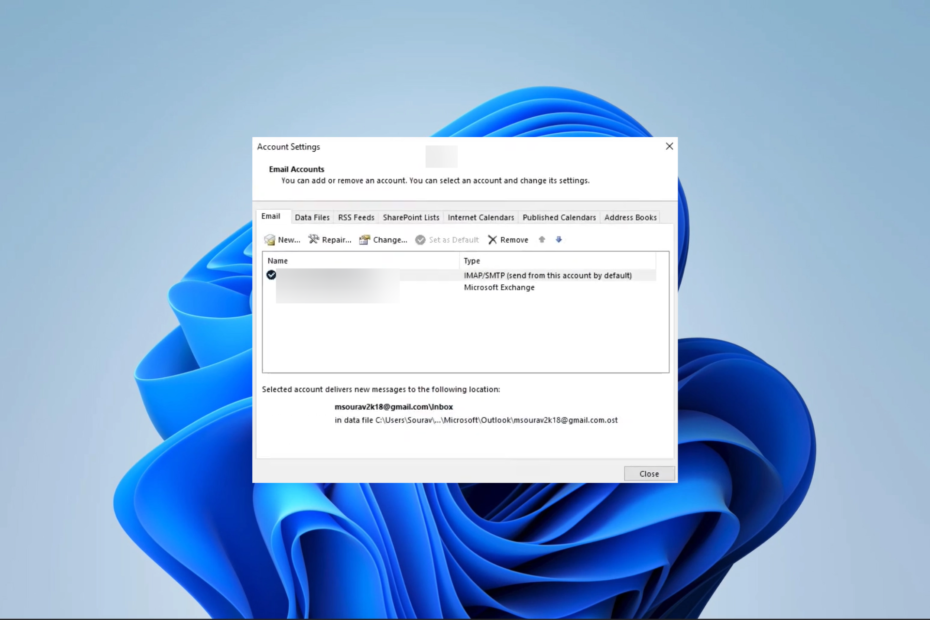
XINSTALĒT, NOklikšķinot uz LEJUPIELĀDES FAILA
- Lejupielādējiet Fortect un instalējiet to datorā.
- Sāciet rīka skenēšanas procesu lai meklētu bojātus failus, kas ir jūsu problēmas avots.
- Ar peles labo pogu noklikšķiniet uz Sāciet remontu lai rīks varētu sākt fiksēšanas algoritmu.
- Fortect ir lejupielādējis 0 lasītāji šomēnes.
Daži lasītāji ir sūdzējušies par to, ka Outlook noteikumi nedarbojas. Mēs saprotam neērtības, jo Outlook kārtulu izmantošana var atvieglot iesūtnes kārtošanu un e-pasta darbplūsmas racionalizāciju.
Ļaujiet mums sniegt dažus risinājumus šajā rokasgrāmatā. Ja jūs nevar iestatīt jūsu Outlook kontu, skatiet mūsu citu ceļvedi, kurā sniegtas vienkāršas izšķirtspējas.
Kāpēc mani noteikumi nedarbojas programmā Outlook?
Jūsu noteikumi var nedarboties kāda no tālāk norādītajiem iemesliem.
- Noteikums ir atspējots.
- Noteikumā ir iekļauta izdzēsta mape.
- Noteikums ir konfigurēts, lai attiektos tikai uz vienu datoru.
- Noteikums ir sarežģīts un izmanto piešķirtās pastkastes noteikumu kvotu.
- Jūsu VID fails, kurā ir sūtīšanas/saņemšanas parametri, ir bojāts.
- Jūsu ierīcei izveidotie noteikumi netiek saglabāti apmaiņas serverī.
Jums var būt nepieciešams uzzināt vairāk par Exchange Server pārvaldības rīki kas palīdz vienkāršot pakalpojuma lietošanu.
Ko darīt, ja mani Outlook noteikumi nedarbojas?
Pirms citu risinājumu izmēģināšanas varat apsvērt šo risinājumu:
- Pārdēvējiet jau izveidoto Outlook kārtulu.
Ja šis triks nedarbojas, pārejiet pie mūsu detalizētajiem risinājumiem.
1. Iespējot kārtulu
- Palaidiet savu Outlook 365 un noklikšķiniet uz Fails cilne.

- Izvēlieties Informācija labajā rūtī, pēc tam noklikšķiniet uz Pārvaldīt noteikumus un brīdinājumus.

- Atlasiet kārtulu, kuru vēlaties iespējot Noteikumi un brīdinājumi dialoglodziņā atzīmējiet izvēles rūtiņu blakus Iespējots, pēc tam noklikšķiniet labi.
2. Izdzēsiet dažus Outlook noteikumus
- Palaidiet programmu Outlook un noklikšķiniet uz Fails.

- Izvēlieties Informācija labajā rūtī, pēc tam noklikšķiniet uz Pārvaldīt noteikumus un brīdinājumus.

- Izvēlieties vajadzīgo noteikumu un noklikšķiniet uz Dzēst, pēc tam apstipriniet savu izvēli.

- Visbeidzot, varat atkārtot 3. darbību tik daudz kārtulu, cik vēlaties, lai nodrošinātu, ka netiek pārsniegta kārtulas kvota.
- Outlook skatā netiek rādīta tēma? 4 veidi, kā to labot
- Outlook rāda nepareizu laiku? Kā to ātri izlabot
- Labojums: Outlook skatā netiek rādīts e-pasta saturs
- Labojums: e-pasta ziņojumi ar pielikumiem nav meklējami
3. Iespējot kešatmiņas apmaiņas režīmu
- Palaidiet programmu Outlook un noklikšķiniet uz Fails.

- Izvērst Konta iestatījumi un atlasiet Konta iestatījumi.

- Noklikšķiniet uz E-pasts cilnē atlasiet savu Exchange e-pastu un noklikšķiniet uz Mainīt opciju.

- Izvēlieties Vairāk iestatījumu.
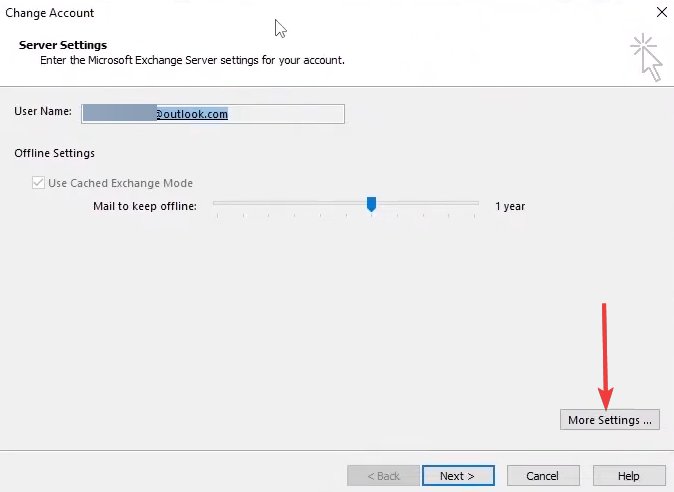
- Noklikšķiniet uz Papildu cilni, atzīmējiet Izmantojiet kešatmiņas režīmu izvēles rūtiņa, pēc tam nospiediet Pieteikties un labi.

- Klikšķis Nākamais un Pabeigt uz Mainīt kontu logs.
- Visbeidzot pārbaudiet, vai tas atrisina Outlook noteikumu nedarbošanās problēmu.
4. Pārdēvējiet VID failu
- Palaidiet programmu Outlook.
- Nospiediet Alt + Ctrl + S lai atvērtu Sūtīšanas/saņemšanas grupa logi.
- Noklikšķiniet uz Pārdēvēt pogu, pievienot .vecs uz nosaukumu un noklikšķiniet uz labi.
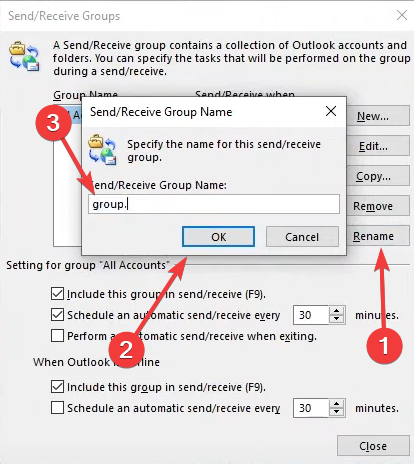
- Visbeidzot pārbaudiet, vai tas novērš jūsu Outlook kārtulas nedarbošanās problēmu.
5. Izveidojiet papildu noteikumus katram konta veidam
- Palaidiet programmu Outlook un noklikšķiniet uz Fails.

- Izvērst Konta iestatījumi un atlasiet Konta iestatījumi.

- Noklikšķiniet uz E-pasts cilnē atlasiet savu Exchange e-pastu un noklikšķiniet uz Jauns opciju.

- Lietojiet kārtulai vajadzīgos kritērijus un noklikšķiniet uz Pieteikties un labi.
Kā es varu zināt, vai kārtula darbojas programmā Outlook?
Šeit ir daži padomi.
- Zaļa atzīme dialoglodziņā Noteikumi un brīdinājumi nozīmē, ka noteikums darbojas, kā paredzēts; sarkans X nozīmē, ka noteikums nedarbojas, kā paredzēts, un dzeltena izsaukuma zīme nozīmē problēmu.
- Ja kārtulai ir paredzēts pārsūtīt ziņojumus, pārbaudiet mapi, kurā ir paredzēts nosūtīt ziņojumus.
- Pārbaudiet kārtulas žurnālu, lai uzzinātu, kad kārtula tika izpildīta, kurus ziņojumus tā ietekmēja un kādas darbības tika veiktas ar šiem ziņojumiem.
- Visbeidzot, nosūtiet sev testa e-pasta ziņojumu, kas atbilst kārtulas prasībām. Ja tas darbojas pareizi, e-pasts ir jāpārsūta uz noteikumā norādīto mapi.
Tas būs viss šajā rokasgrāmatā. Tagad jūsu noteikumiem vajadzētu darboties, kā paredzēts programmā Microsoft Outlook.
Šajā rokasgrāmatā mēs izmantojām jauno Outlook 365, tāpēc mēs iesakām visjaunāko Outlook versiju lejupielāde un instalēšana lai nodrošinātu vislabākos rezultātus.
Visbeidzot, lūdzu, sazinieties ar mums tālāk esošajā komentāru sadaļā un dariet mums zināmu, kurš risinājums jums bija piemērots.
Vai joprojām ir problēmas?
SPONSORĒTS
Ja iepriekš minētie ieteikumi nav atrisinājuši jūsu problēmu, jūsu datorā var rasties nopietnas Windows problēmas. Mēs iesakām izvēlēties visaptverošu risinājumu, piemēram, Fortect lai efektīvi novērstu problēmas. Pēc instalēšanas vienkārši noklikšķiniet uz Skatīt un labot pogu un pēc tam nospiediet Sāciet remontu.


